Cómo apagar Apple TV
Bueno, es un hecho claro que sin ningún tipo de encendido / apagadobotón, no podemos imaginarnos apagar ningún dispositivo en absoluto. ¿Cierto? Y uno de esos dispositivos es el Apple TV. Si le echa un vistazo al Apple TV, verá que incluso un solo botón no está presente. . Bueno, la pregunta sigue siendo la misma para Apple TV: ¿Cómo se apaga Apple TV si no hay ningún botón para encender / apagar el televisor?
Como sabemos, diferentes modelos de Apple TV sonPresente en el mercado. Y la respuesta a la pregunta "¿Cómo apago Apple TV?" Es diferente para cada modelo. Bueno, las técnicas son similares, pero las respuestas son diferentes. Bueno, para cualquiera de los modelos, lo que hace exactamente es poner el Apple TV en modo de reposo hasta la próxima vez, y en realidad no lo apaga.
Así que echemos un vistazo a los diferentes métodos utilizados para diferentes modelos para saber cómo apago mi dispositivo Apple TV:
Apple TV de cuarta generación
Para el modelo de cuarta generación de Apple TV, dosExisten métodos con los que puedes apagarlo. El primero es usar el control remoto y el segundo con la ayuda de los comandos en pantalla. Vamos a discutir estos 2 métodos en detalle.
Método 1: Cómo apagar Apple TV 4 con control remoto
Para saber cómo apago mi Apple TV con el control remoto, siga los sencillos pasos a continuación.
Paso 1: Presione el botón Inicio, el que tiene un ícono de TV, presente en el control remoto Siri.
Paso 2: Tan pronto como presiona el botón Inicio, se le proporcionarán 2 opciones, a saber, Cancelar y Suspender ahora.

Paso 3: elija la opción Dormir ahora y simplemente toque el panel táctil para poner su Apple TV en modo de suspensión.
Método 2: Cómo desactivar Apple TV 4 con los comandos en pantalla
Paso 1: Abra la aplicación de configuración.
Paso 2: sigue desplazándote hacia abajo hasta que encuentres la opción Dormir ahora. Ahora haga clic en el panel táctil para Apple TV en modo de suspensión.
Apple TV de 3ra / 2da generación
Similar a la 4ta generación de Apple TV, la 3ra y 2da generación del Apple TV también tienen 2 opciones para ponerlas en modo de suspensión: con control remoto y mediante comandos en pantalla.
Método 1: Cómo apagar Apple TV con control remoto
Presione el botón Reproducir / Pausa durante al menos 5 segundos. Esto pondrá inmediatamente el Apple TV en modo de suspensión.
Método 2: Cómo apagar Apple TV con los comandos en pantalla
Paso 1: abra la aplicación Configuración y busque Desplácese hacia abajo en la opción Dormir ahora, simplemente desplácese hacia abajo en el menú Configuración.
Paso 2: Al seleccionar la opción Dormir ahora, se ve una rueda de progreso en la pantalla del Apple TV y el televisor se pone en modo de suspensión.
Apple TV de 1ª generación y Apple TV Take 2
Para poner tu Apple TV de primera generación, sigue los pasos a continuación. Puede usar los siguientes pasos para Apple TV, así como los modelos Take 2 también.
Método 1: cómo desactivar Apple TV 1st Generation con control remoto
Similar a Apple TV 3ra y 2da generación, asepa cómo apagar el Apple TV con el control remoto, simplemente mantenga presionado el botón Reproducir / Pausa durante un mínimo de 5 segundos y su primera generación de Apple TV se pondrá en modo de suspensión inmediatamente.
Método 2: Cómo desactivar Apple TV 1st Generation con comandos en pantalla
Paso 1: Abra la aplicación Configuración y busque Desplácese hacia abajo en la opción En espera encontrando la opción en la pantalla Configuración.
Paso 2: al seleccionar la opción En espera, el Apple TV se pone en modo de suspensión.
Cómo cambiar las configuraciones de apagado automático de Apple TV
Aparte de poner manualmente el Apple TV en SleepEn el modo y apagándolo, existe otra opción que le permitirá controlar y ajustar cuándo el televisor pasará automáticamente al modo de suspensión después de un período de inactividad particular. Lo bueno de esta opción es que esto ahorra energía en gran medida. Siga los pasos a continuación para cambiar la configuración de apagado automático y también ahorrar energía.
Paso 1: Abra la aplicación Configuración y seleccione General >> Suspender después.
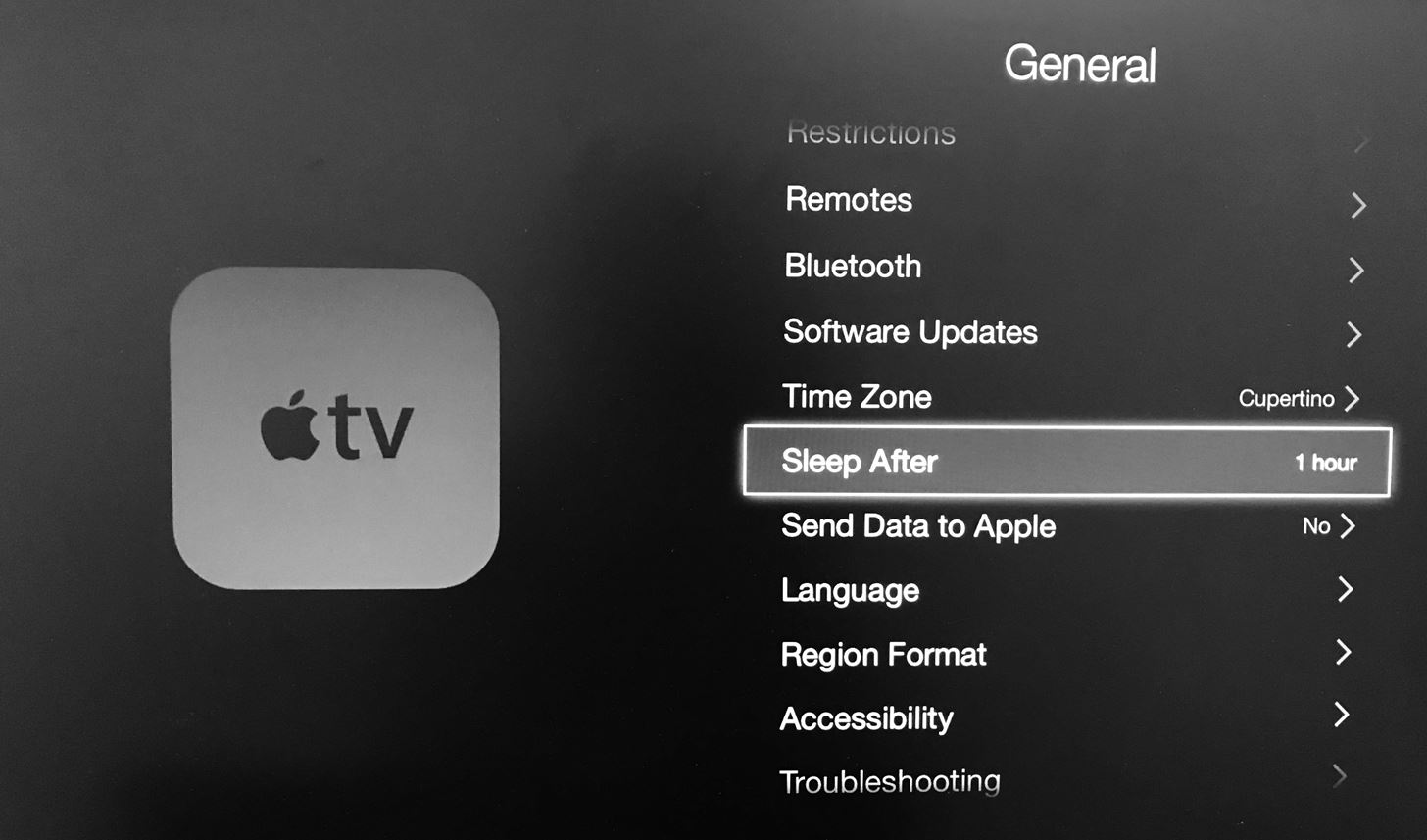
Paso 2: Ahora todo lo que necesita hacer es seleccionar el tiempo para poner automáticamente su Apple TV en modo de Suspensión después de un período inactivo particular. Las opciones presentes son: 10 horas, 5 horas, 1 hora, 30 minutos, 15 minutos o Nunca.
Paso 3: Una vez que selecciona el tiempo del período inactivo, esta configuración se guarda automáticamente.
Ahora que hemos visto todos los métodos posibles para apagar Apple TV, veamos cómo encender Apple TV nuevamente.
Cómo encender Apple TV
Si el Apple TV está en modo de suspensión, es un niñoJuega para volver a encender tu Apple TV. Todo lo que necesita hacer es tomar su control remoto y simplemente presionar cualquiera de los botones presentes en él. Eso es todo. La luz de estado se verá parpadeando presente en los televisores de Apple. En ningún momento, la pantalla de inicio de su Apple TV se verá en el televisor.

En lugar del control remoto, en caso de que vaya a por la aplicación Remoto en su dispositivo iOS para encender nuevamente el Apple TV, simplemente abra la aplicación y presione cualquier botón.
Hemos dado todas las soluciones posibles a cómoApague el problema de Apple TV. Pero si en caso de que encuentre algún problema y su Apple TV se atasque y no se apague manualmente, simplemente vaya a https://www.tenorshare.com/products/reiboot.html. Es un problema todo en uno. - solución para todos los problemas relacionados con iOS y iPhone. La herramienta tiene grandes ventajas y es muy fácil de usar. También tiene una versión de prueba gratuita. Recomendamos encarecidamente Tenorshare ReiBoot para que su Apple TV vuelva a funcionar.
Resumen:
El artículo anterior ha discutido todo lo posible.maneras de darle las mejores respuestas para la pregunta "¿Cómo puedo apagar mi Apple TV?". Además, también hemos discutido la configuración de apagado automático y cómo volver a encender Apple TV. Háganos saber qué método funcionó para usted. Siéntase libre de compartir sus comentarios con nosotros en la sección de comentarios a continuación.









